„SmartVideo“, skirtas „YouTube“, „Chrome“ plėtinys, leidžia vartotojams valdyti „YouTube“ vaizdo įrašų atkūrimą naudojant keletą nustatymų ir parinkčių. Nustatymus galima konfigūruoti naudojant Galimybės, ir nustatę savo nuostatas, plėtinys Išmanusis buferis įsibėgėja. Šis išmanusis buferis yra ypač naudingas lėtiems ryšiams, o kitos parinktys apima automatinę kilpą, buferio parinktis, kokybės parinkimo funkciją, vaizdo įrašo dydį ir dar daugiau. Visi šie nustatymai taip pat veikia su įterptaisiais „YouTube“ vaizdo įrašais. Esant visuotinėms nuostatoms, vaizdo įrašai gali būti pradedami iškart, kai tik puslapis įkeliamas, kai vaizdo įrašas yra visiškai buferis arba kai pasiekiamas tam tikras procentas. Be buferio parinkčių, vaizdo įrašą galima nustatyti leisti tik tada, kai jį spustelite. Kai vaizdo įrašas yra buferiuotas, vietoje vaizdo įrašo paleidimo rodomi pranešimai (garso arba darbalaukio). Taip pat galite nustatyti numatytąją vaizdo įrašo kokybę ir dydį pagal savo pageidavimus. Kilpa parinktis leidžia pakartoti vaizdo įrašus, o vaizdo įrašai perjungiami į visą ekraną, kai yra HD.
Nustatymai gali būti taikomi atskirai „YouTube“vaizdo įrašus užveskite pelės žymeklį ant vaizdo įrašo ir nustatymų iššokantįjį elementą pasirodys vaizdo įrašo apačioje. Arba galite nustatyti visuotines nuostatas naudodamiesi plėtinio parinktimis.

Į Funkcijos leisti jums įjungti Peržiūrėkite visus vaizdo įrašus ir Slėpti iškylantį grotuvo nustatymų nustatymą galimybės. Buferio pasirinkimo galimybės leisti jums iš karto paleisti vaizdo įrašus, iškart pradėti buferizavimą ir pradėti leisti, kai buferis. Taip pat galite įjungti Nežaiskite; praneškite tik apie tai, kad vaizdo įrašas buferizuotas variantas. Kiti nustatymai apima Vaizdo įrašo kokybė ir Žaidėjo dydis. Abiejų variantus galima pasirinkti naudojant išskleidžiamuosius meniu. Be to, vartotojai gali perjungti į HD, kai vaizdo įrašai rodomi per visą ekraną. Visi šie nustatymai taip pat gali būti taikomi įterptiesiems „YouTube“ vaizdo įrašams.
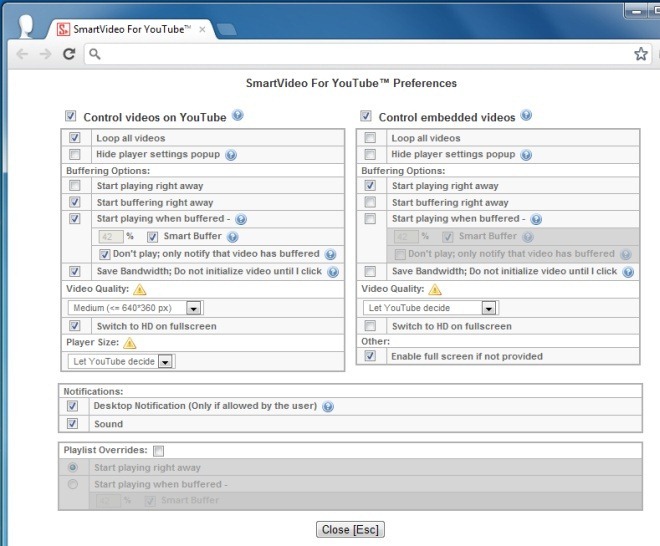
Apskritai plėtinį lengva naudoti ir jis leidžia valdyti „YouTube“ vaizdo įrašų atkūrimą. Įdiekite plėtinį iš žemiau pateiktos nuorodos ir patobulinkite savo „YouTube“ naršymą.
Įdiekite „SmartVideo YouTube“, skirtą „Google Chrome“



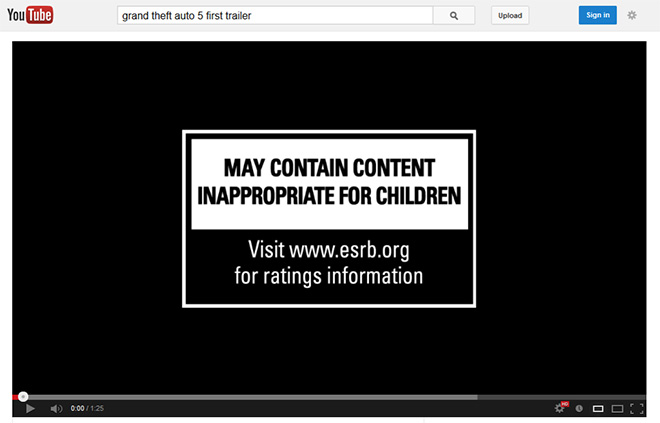

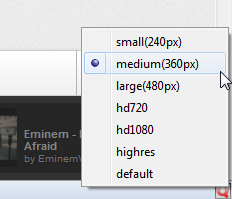





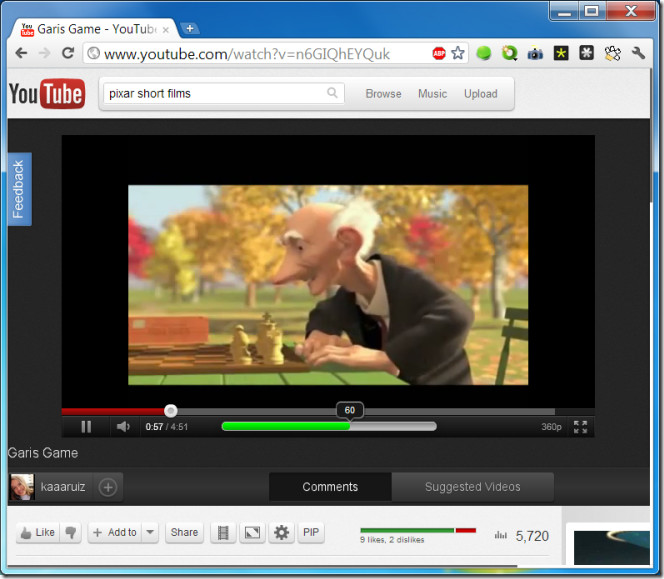

Komentarai